Mục đích
Giúp đơn vị nhập khẩu dữ liệu thu năm trước bao gồm thu NSNN; thu khác và nhập khẩu dữ liệu chi năm trước bao gồm chi đầu tư phát triển; chi thường xuyên; chi CTMT, DA để làm căn cứ giải trình dự toán năm kế hoạch. Kể từ năm dự toán sau, phần mềm sẽ tự động lấy dữ liệu dự toán sang mà đơn vị không phải nhập khẩu nữa.
Lưu ý: Nếu có danh mục đơn vị chưa tích chọn sử dụng/chưa thêm thì khi nhập khẩu dữ liệu, phần mềm sẽ không lấy lên thông tin danh mục đó. Vì vậy trước khi lập dự toán đơn vị tiến hành Thiết lập danh mục tại đây.
Xem video hướng dẫn tại đây:
I. Các bước nhập khẩu dữ liệu năm trước (Số dự toán, Số thực hiện)
- Vào menu Dữ liệu năm trước.
- Nhấn Nhập khẩu.
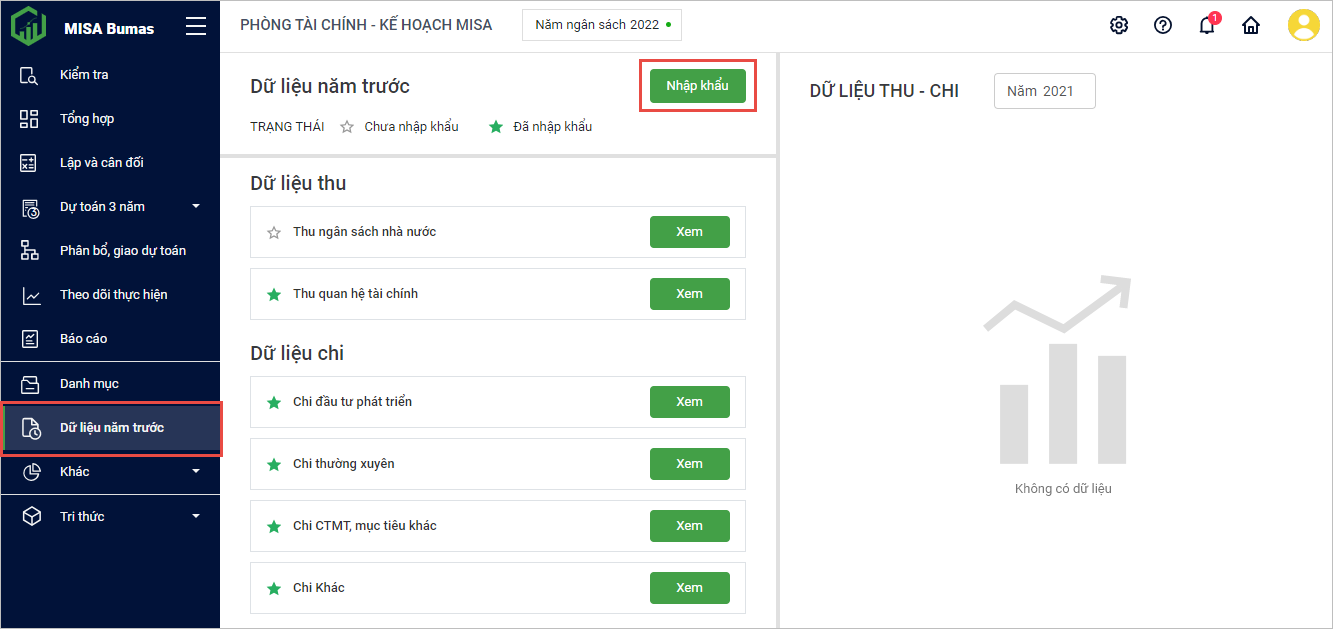
Bước 1: Chọn tệp nguồn
1. Khai báo tham số nhập khẩu:
- Tích chọn 1 năm hoặc nhiều năm để nhập khẩu dữ liệu vào phần mềm.
- Tích chọn nội dung để nhập khẩu dữ liệu vào phần mềm.
- Nhấn Tải về tệp mẫu để tải file mẫu về máy.
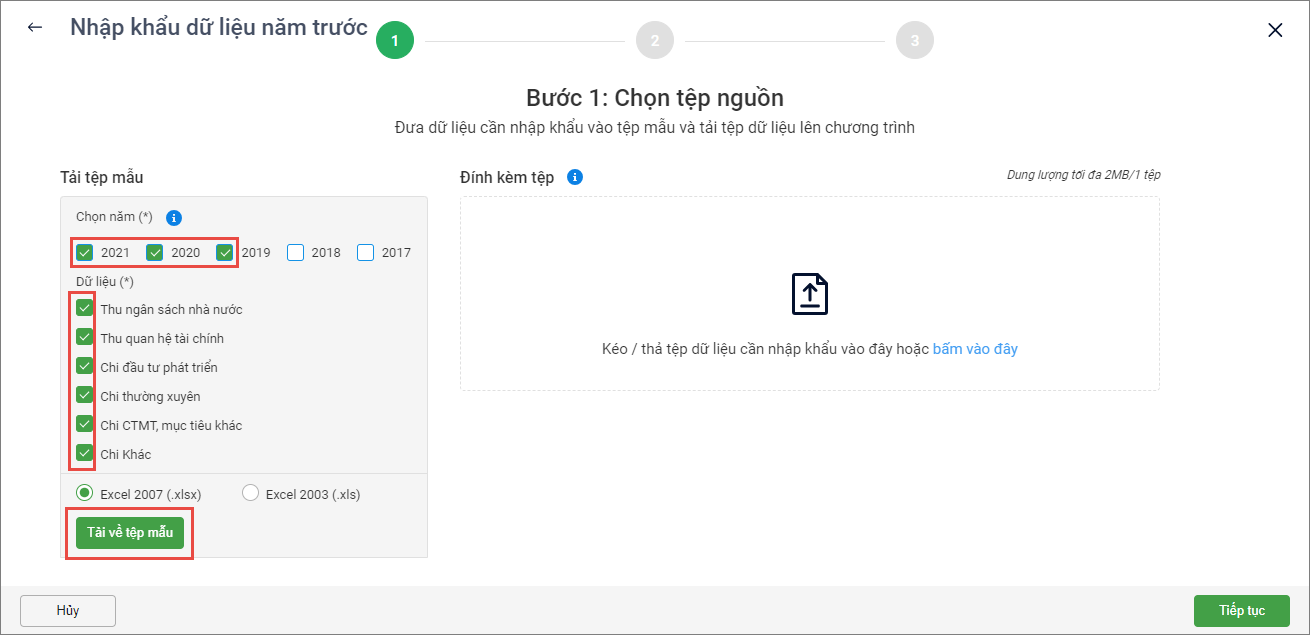
2. Thực hiện giải nén tập tin để nhập dữ liệu vào file excel mẫu.
- Nhấn chuột phải vào tập tin, chọn Show in folder (Hiển thị đến thư mục).
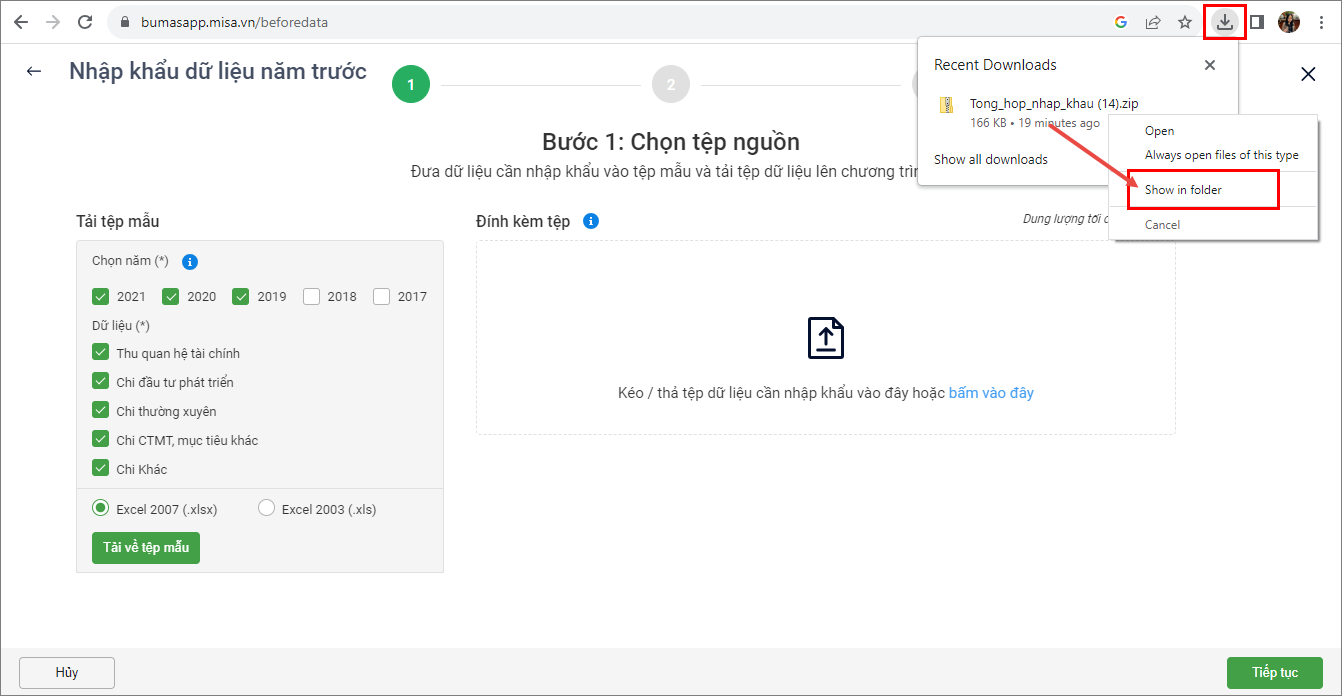
- Thực hiện giải nén bằng cách nhấn chuột phải vào tập tin, chọn 7-Zip, chọn Extract files…/Extract Here/Extract to…
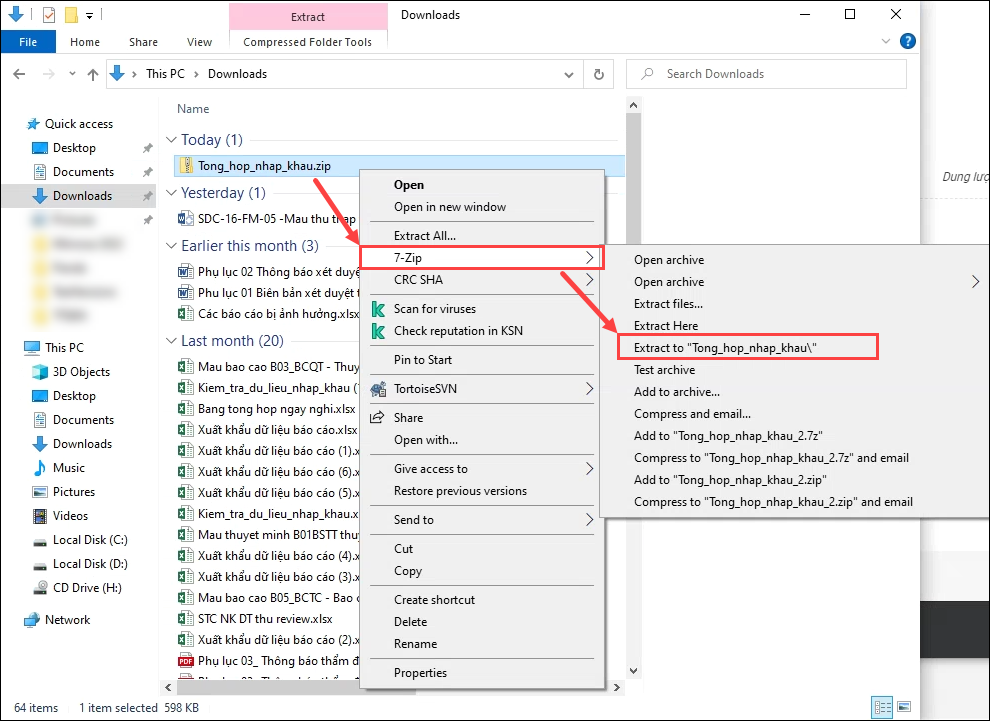
- Phần mềm sẽ giải nén bao gồm các file như sau:
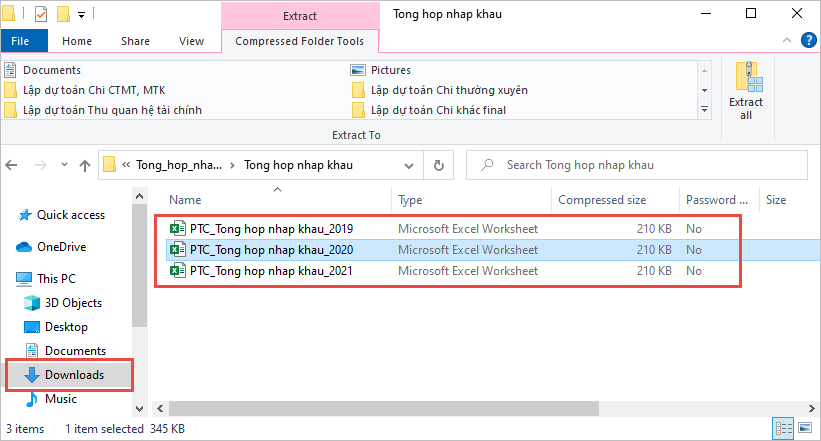
- Mở file excel mẫu lên để khai báo dữ liệu.
- Chọn sheet Huong_Dan để xem hướng dẫn chi tiết cách nhập khẩu.
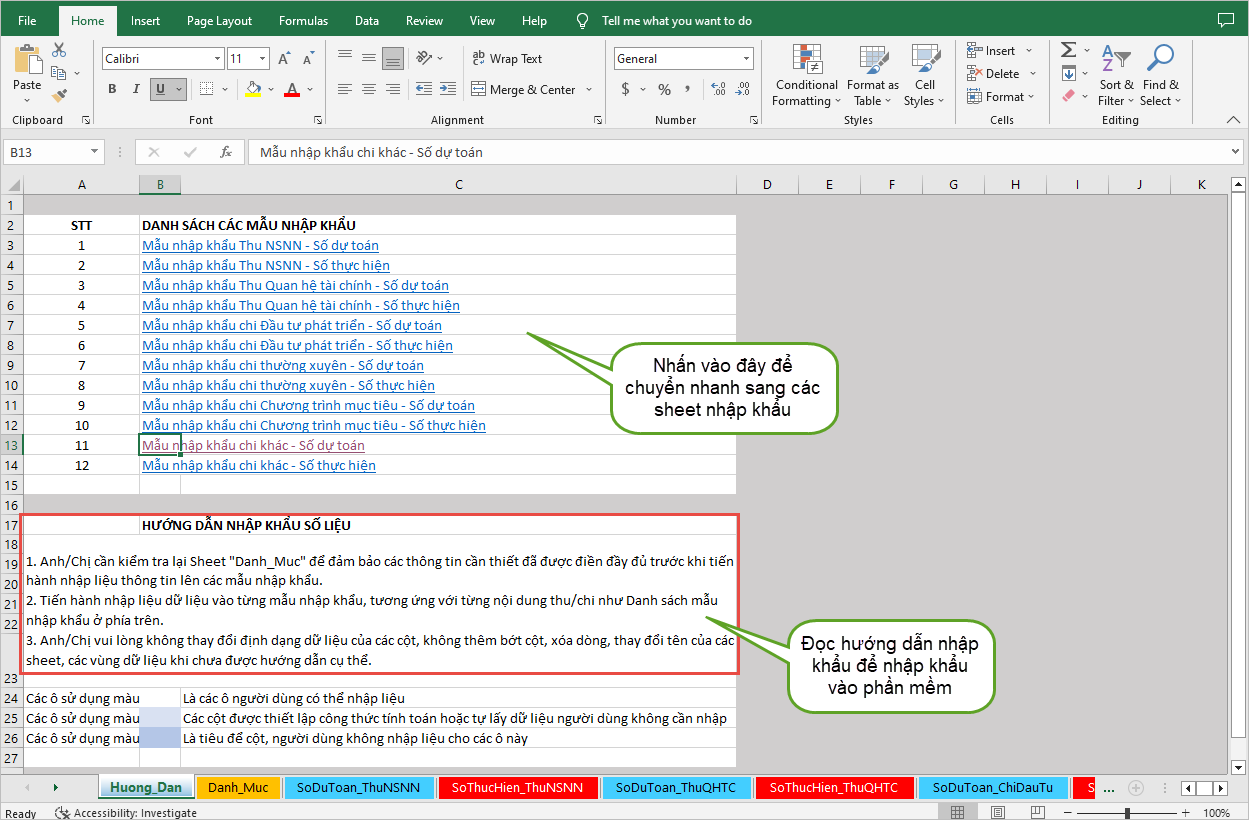
- Chọn sheet Danh_Muc để xem các danh mục Mục lục ngân sách; Nhóm Chương – Loại – Khoản; Thu phí, lệ phí; Thu HĐSN dịch vụ; Chi đầu tư phát triển; Chi thường xuyên; Chi CTMT, mục tiêu khác.
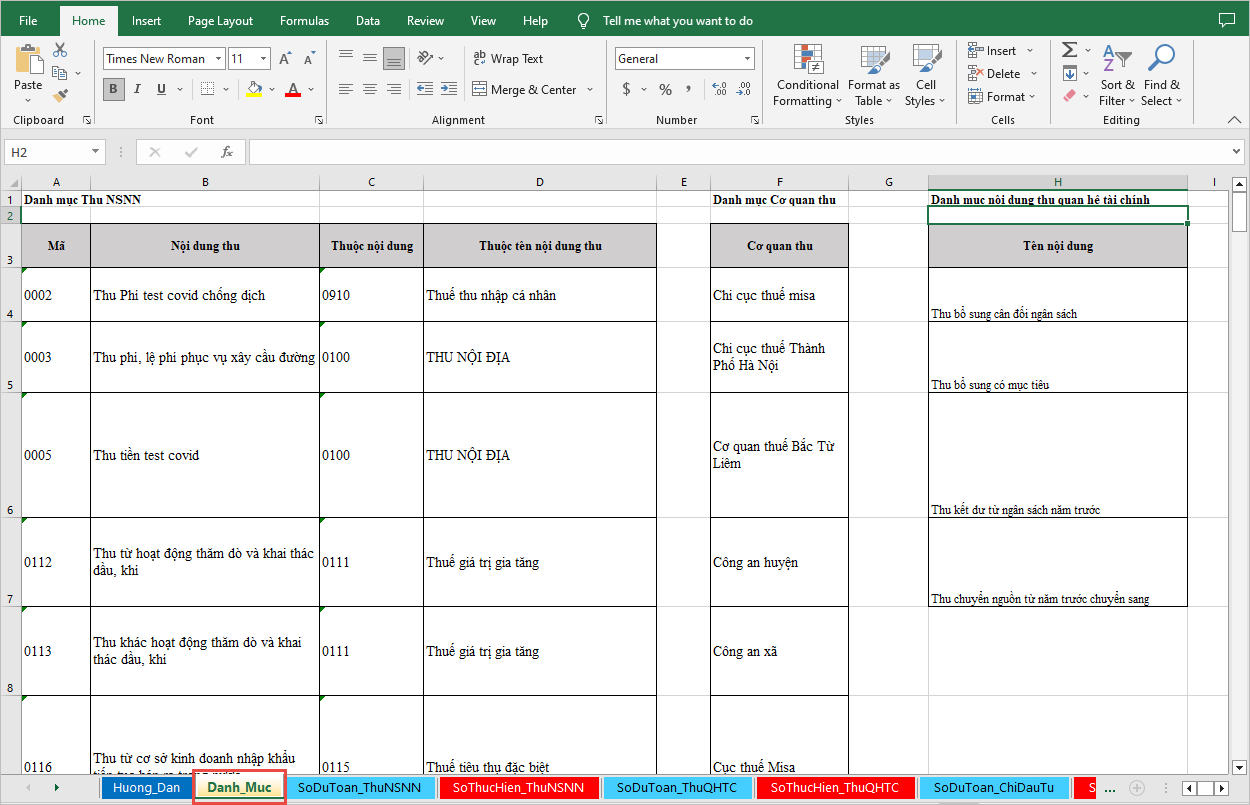
- Chọn lần lượt các sheet để khai báo Số dự toán, Số thực hiện cho từng dữ liệu thu, chi.
1. Nhập khẩu số Thu ngân sách nhà nước
a. Nhập khẩu số dự toán Thu NSNN
- Chọn sheet SoDuToan_ThuNSNN để nhập Số dự toán Thu NSNN.
- Chọn Mã nội dung Thu NSNN, Chọn Cơ quan thu, nhập số dự toán NSTW, NS cấp tỉnh, NS cấp huyện, NS cấp xã, phần mềm tự động tính NSNN.
- Chọn Quay lại trong trường hợp đơn vị mốn xem lại hướng dẫn nhập khẩu số liệu.
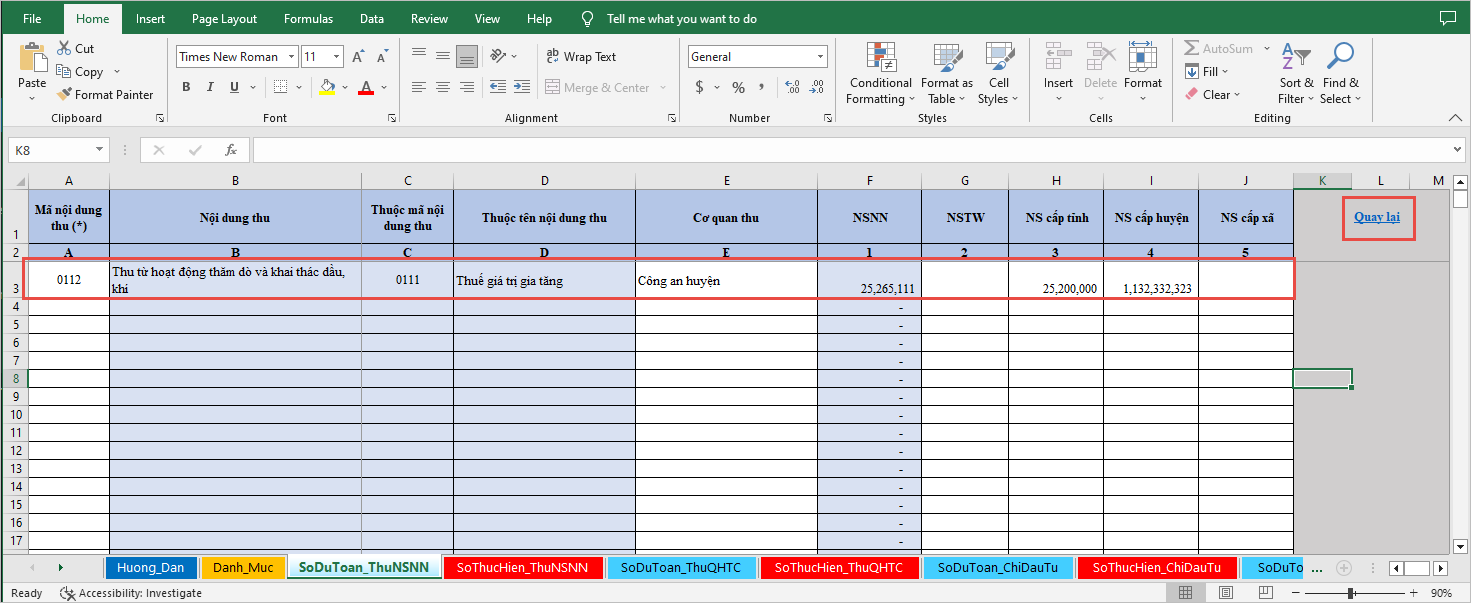
b. Nhập khẩu Số thực hiện Thu NSNN
- Chọn sheet SoThucHien_ThuNSNN để nhập Số thực hiện Thu NSNN.
- Chọn Mã nội dung Thu NSNN,
- Chọn Cơ quan thu, nhập số dự toán NSTW, NS cấp tỉnh, NS cấp huyện, NS cấp xã, phần mềm tự động tính NSNN.
- Chọn Quay lại trong trường hợp đơn vị muốn xem lại hướng dẫn nhập khẩu số liệu.
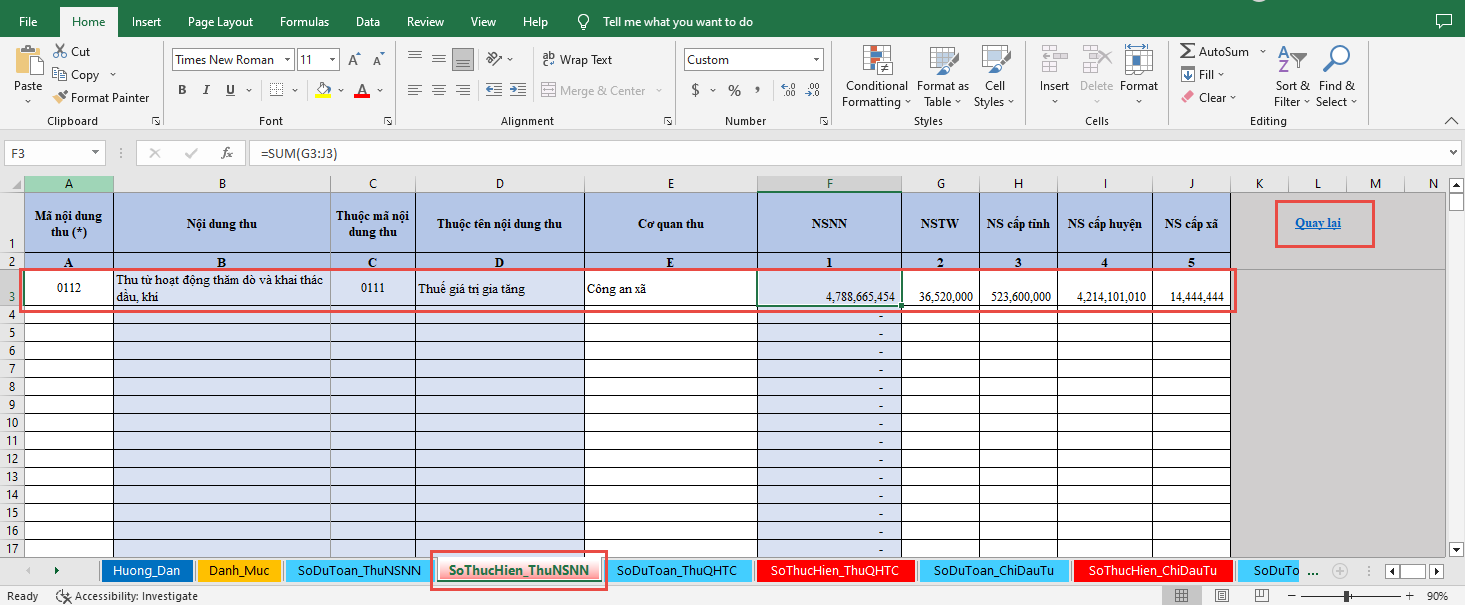
2. Nhập khẩu Số Thu quan hệ tài chính
a. Nhập khẩu Số dự toán Thu quan hệ tài chính
- Chọn sheet SoDuToan_ThuQHTC để nhập Số dự toán Thu quan hệ tài chính
- Chọn Nội dung thu, nhập số dự toán NS cấp huyện, NS cấp xã.
- Chọn Quay lại trong trường hợp đơn vị muốn xem lại hướng dẫn nhập khẩu số liệu.
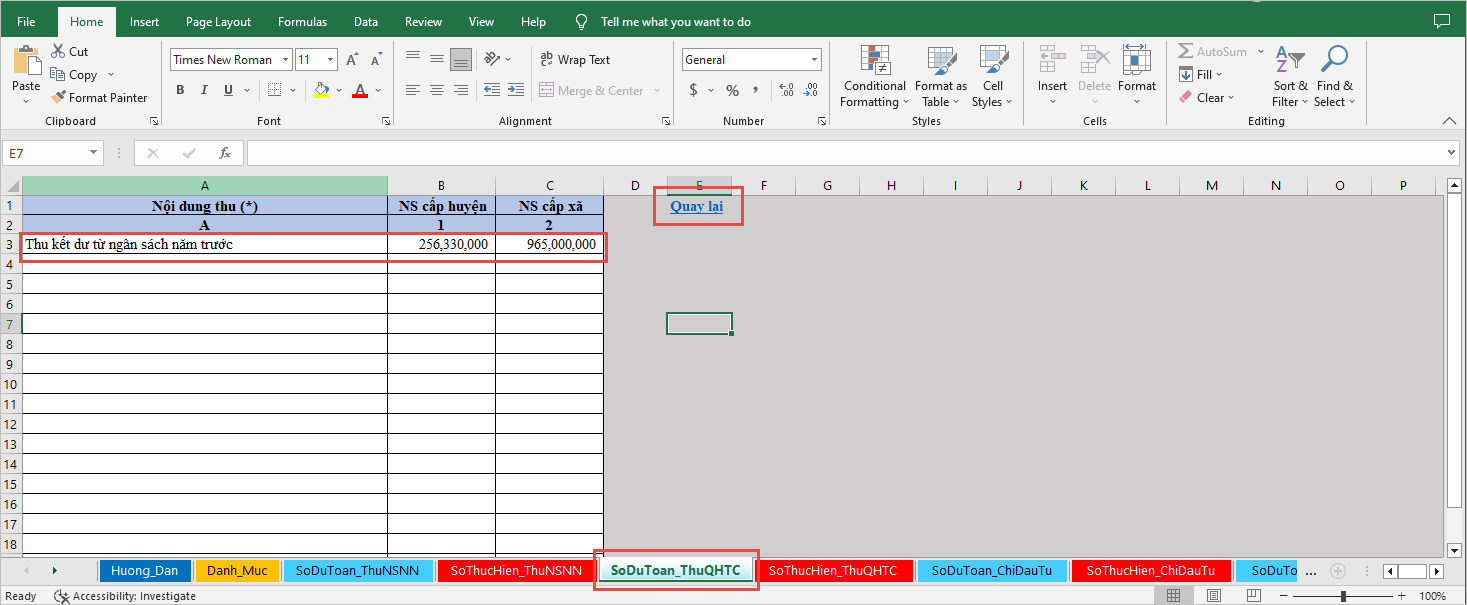
b. Nhập khẩu Số thực hiện Thu quan hệ tài chính
- Chọn sheet SoThucHien_ThuQHTC để nhập Số thực hiện Thu quan hệ tài chính
- Chọn Nội dung thu, nhập số dự toán NS cấp huyện, NS cấp xã.
- Chọn Quay lại trong trường hợp đơn vị muốn xem lại hướng dẫn nhập khẩu số liệu.
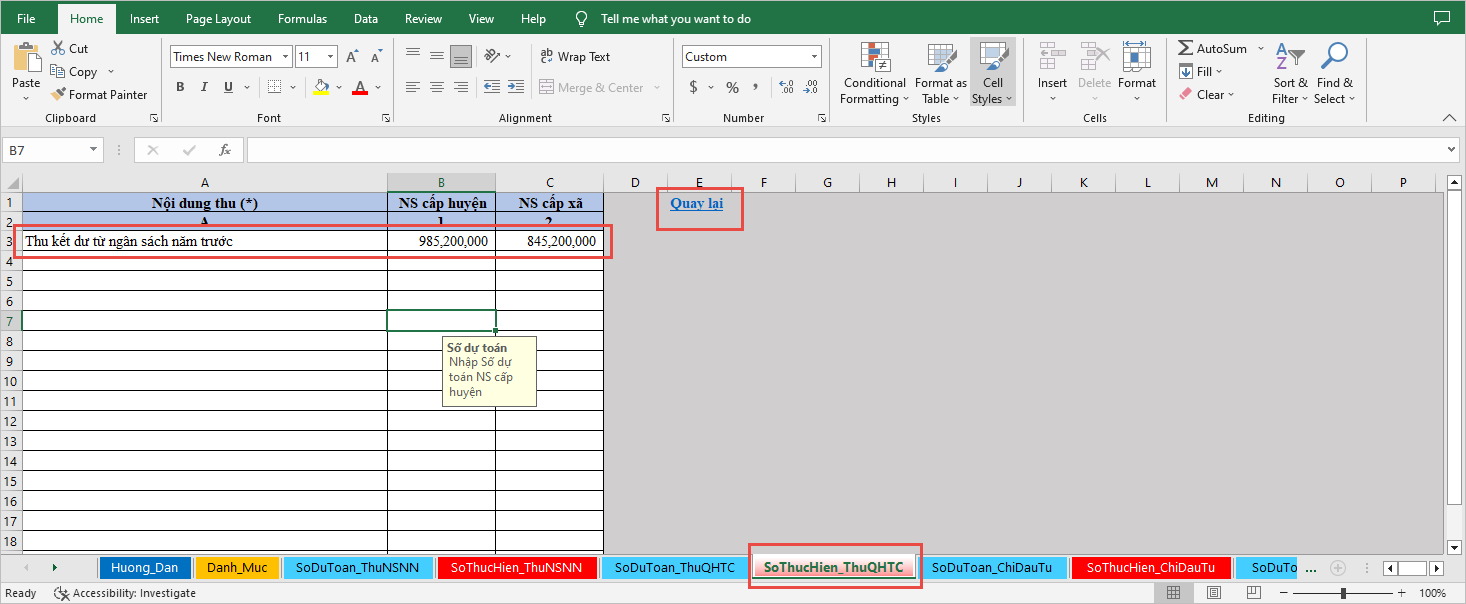
3. Nhập khẩu Số Chi đầu tư
a. Nhập khẩu Số dự toán Chi đầu tư
- Chọn sheet SoDuToan_ChiDauTu để nhập Số dự toán Chi đầu tư.
- Chọn Mã dự án đầu tư => Phần mềm lấy lên Tên dự án đầu tư, chọn Chương, Loại, Khoản, Mã tính chất, Tên tính chất, Nguồn, Tên nguồn và các thông tin khác, nhập số dự toán NS cấp tỉnh, NS cấp huyện.
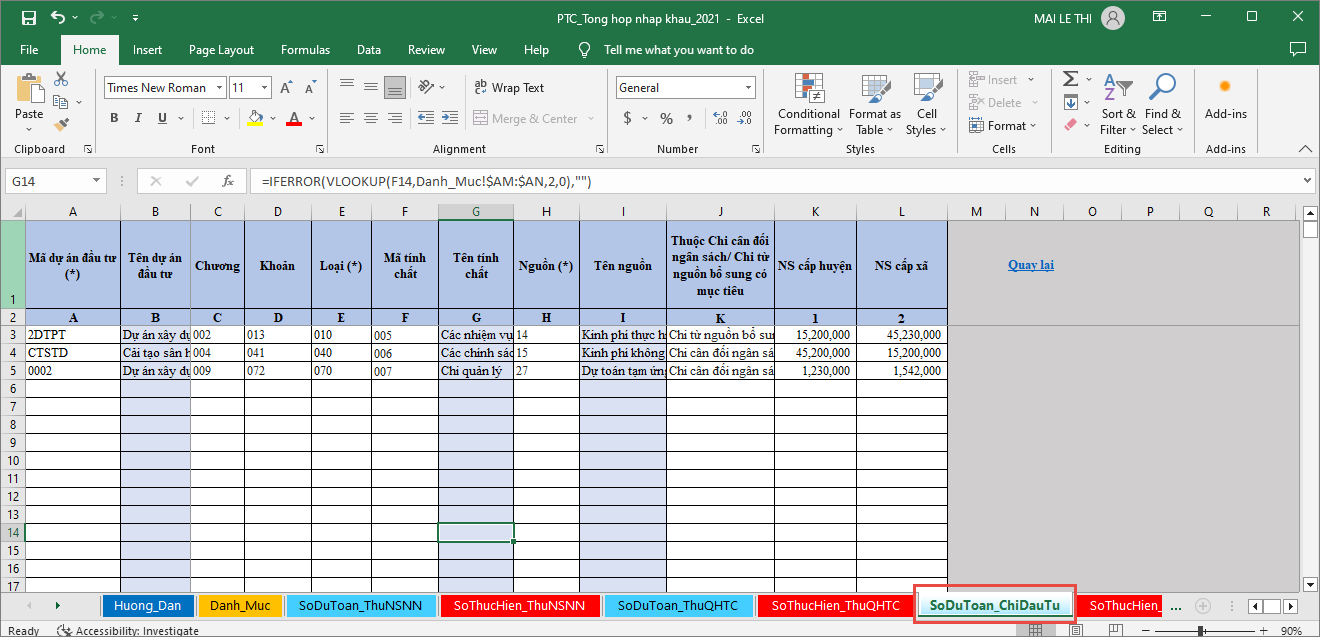
b. Nhập khẩu Số thực hiện Chi đầu tư
- Chọn sheet SoThucHien_ChiDauTu để nhập Số thực hiện Chi đầu tư.
- Chọn Mã dự án đầu tư => Phần mềm lấy lên Tên dự án đầu tư, chọn Chương, Loại, Khoản, Mã tính chất, Tên tính chất, Nguồn, Tên nguồn và các thông tin khác, nhập số dự toán NS cấp tỉnh, NS cấp huyện.
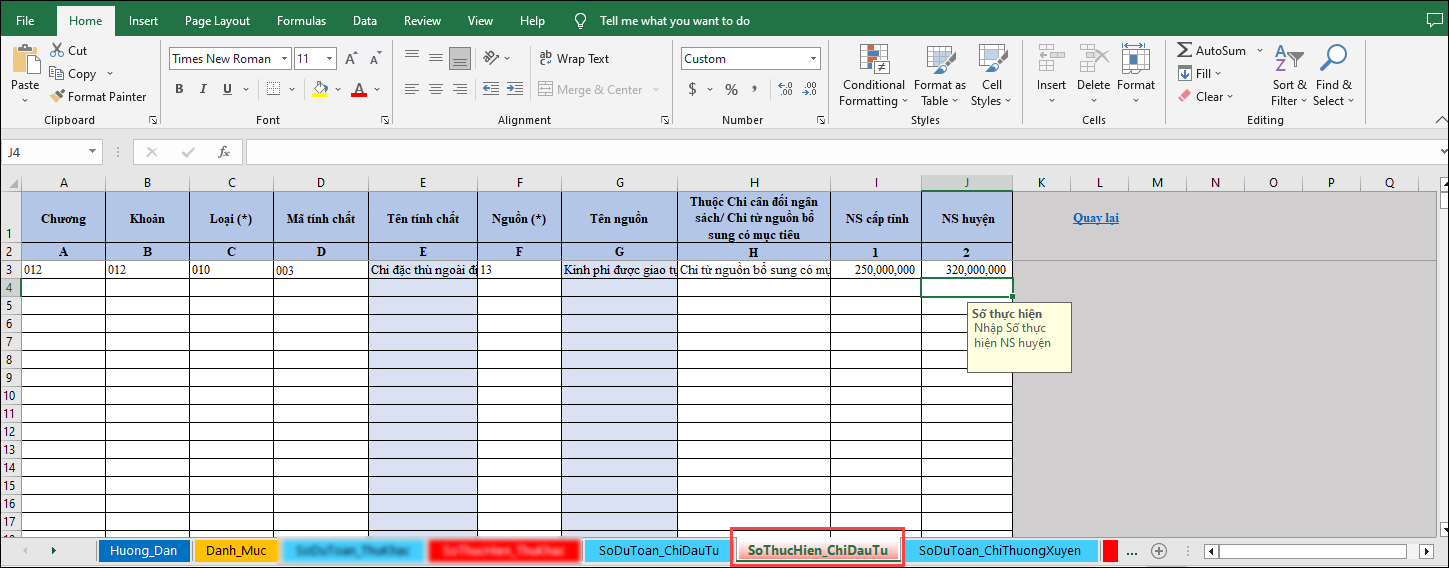
4. Nhập khẩu Số Chi thường xuyên
a. Nhập khẩu Số dự toán Chi thường xuyên
- Chọn sheet SoDuToan_ChiThuongXuyen để nhập Số dự toán Chi thường xuyên.
- Chọn Mã nhiệm vụ chi, Tên nhiệm vụ chi, Thuộc mã nhiệm vụ chi, Thuộc tên nhiệm vụ chi, Chọn Chương, Khoản, Loại, Chọn lĩnh vực, Mã tính chất, Nguồn và các thông tin khác.
- Nhập Số dự toán cho NS huyện, NS cấp xã.
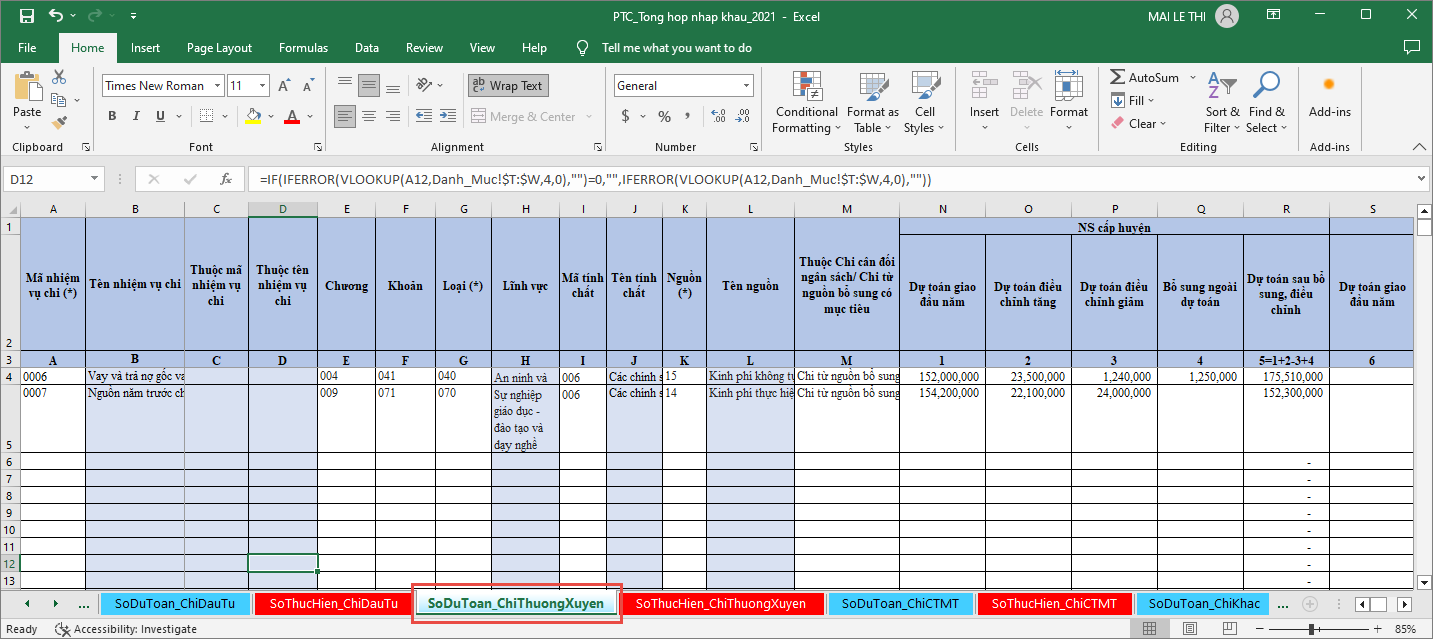
b. Nhập khẩu Số thực hiện Chi thường xuyên
- Chọn sheet SoThucHien_ChiThuongXuyen để nhập Số thực hiện Chi thường xuyên.
- Chọn Tên nhóm Chương – Loại – Khoản, Mã tính chất, Nguồn, và các thông tin khác.
- Nhập Số thực hiện.
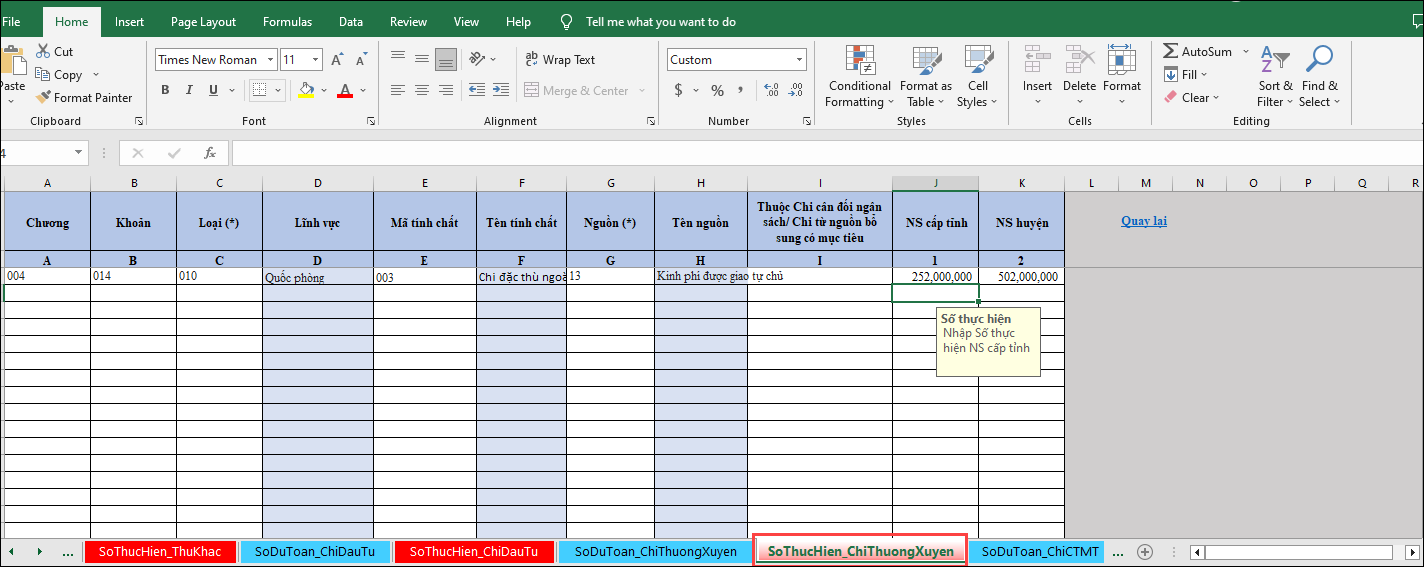
5. Nhập khẩu Số Chi CTMT
a. Nhập khẩu Số dự toán Chi CTMT, DA
- Chọn sheet SoDuToan_ChiCTMT để nhập Số dự toán Chi CTMT, DA.
- Chọn Mã CTMT, DA phần mềm lấy lên số liệu Tên CTMT, DA, Thuộc mã CTMT, DA; thuộc tên CTMT, DA; Chọn Chương, Khoản, Loại, Chọn lĩnh vực, Mã tính chất, Nguồn và các thông tin khác.
- Nhập Số dự toán NS huyện, NS xã.
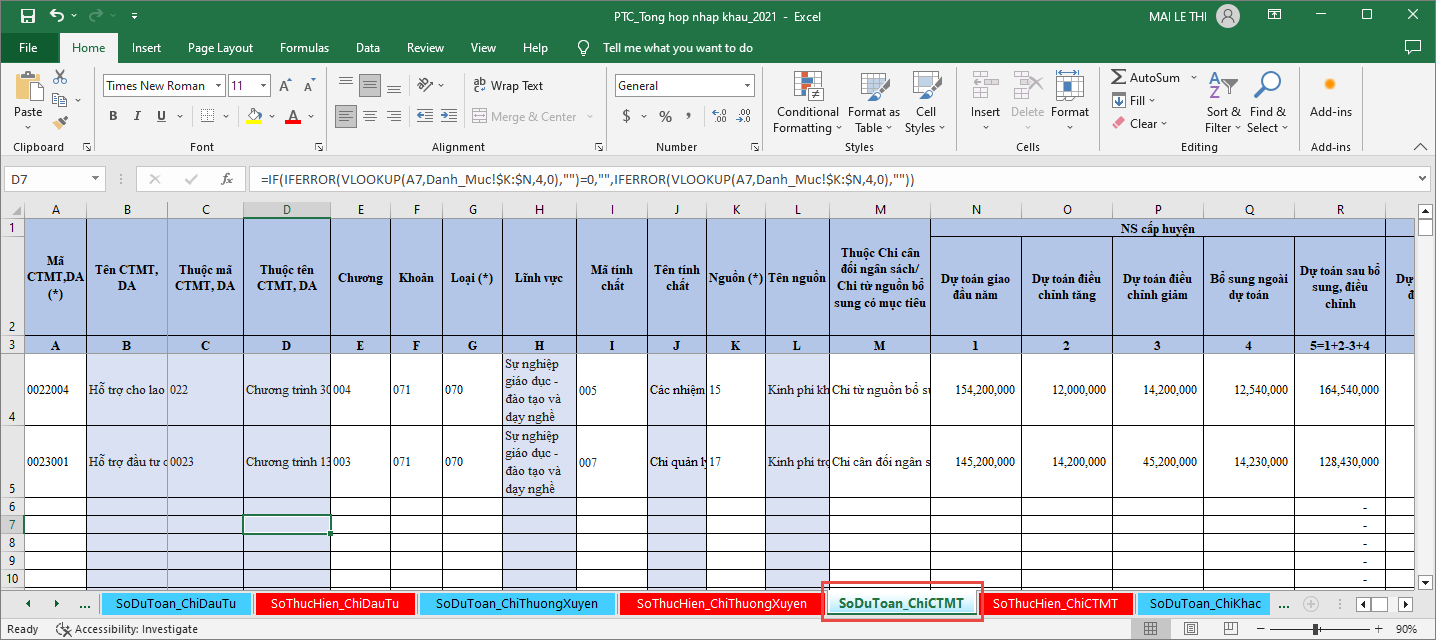
b. Nhập khẩu Số thực hiện Chi CTMT, DA
- Chọn sheet SoThucHien_ChiCTMT để nhập Số thực hiện Chi CTMT, DA.
- Chọn Mã CTMT, DA=> Phần mềm lấy lên số liệu Tên CTMT, DA, Thuộc mã CTMT, DA; thuộc tên CTMT, DA; Chọn Chương, Khoản, Loại, Chọn lĩnh vực, Mã tính chất, Nguồn và các thông tin khác.
- Nhập Số dự toán NS huyện, NS xã.
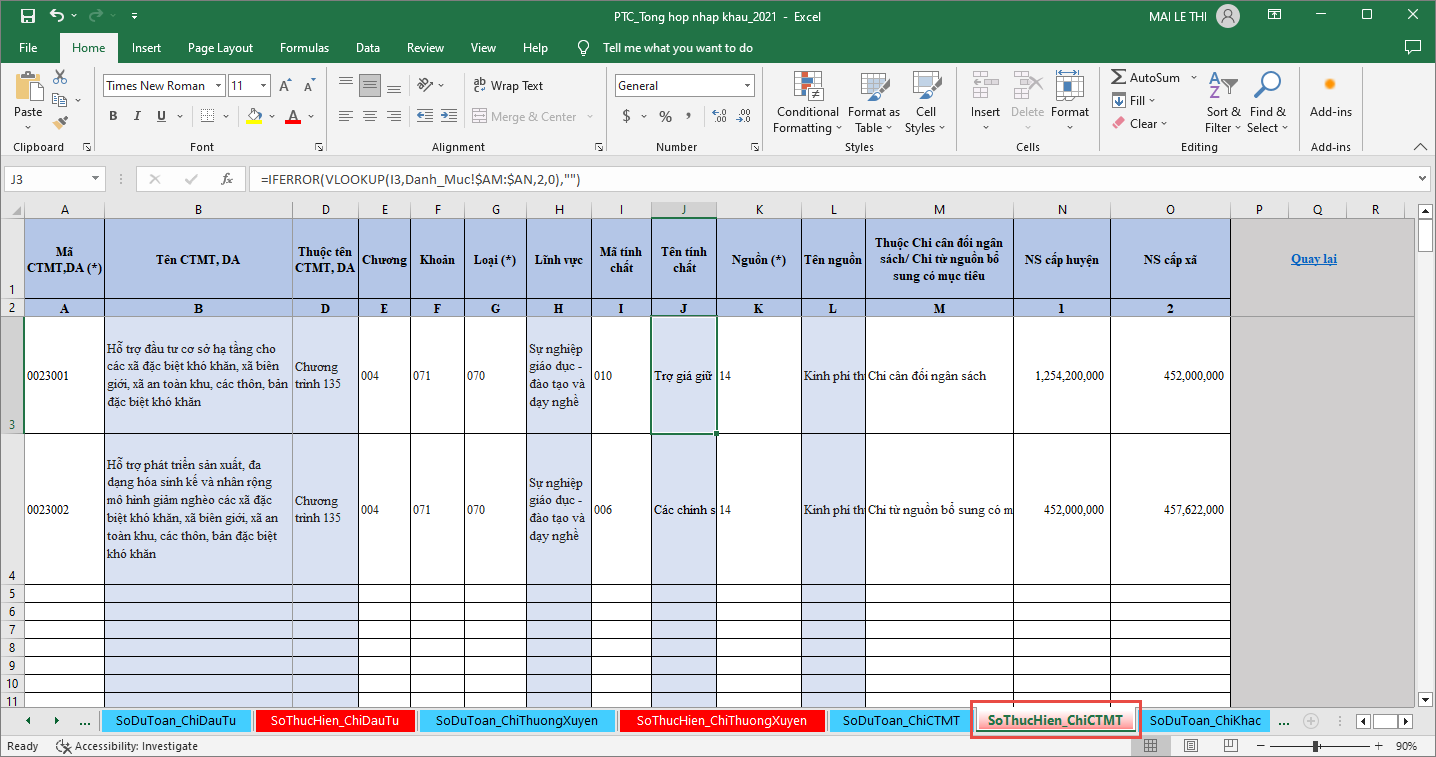
6. Nhập khẩu số Chi khác
a. Nhập khẩu Số dự toán Chi khác
- Chọn sheet SoDuToan_ChiKhac để nhập Số dự toán Chi khác.
- Chọn Tên nội dung chi, chọn Chương, Khoản, Loại, Nguồn, Tên nguồn và các nội dung khác.
- Nhập số dự toán NS cấp huyện, NS cấp xã.
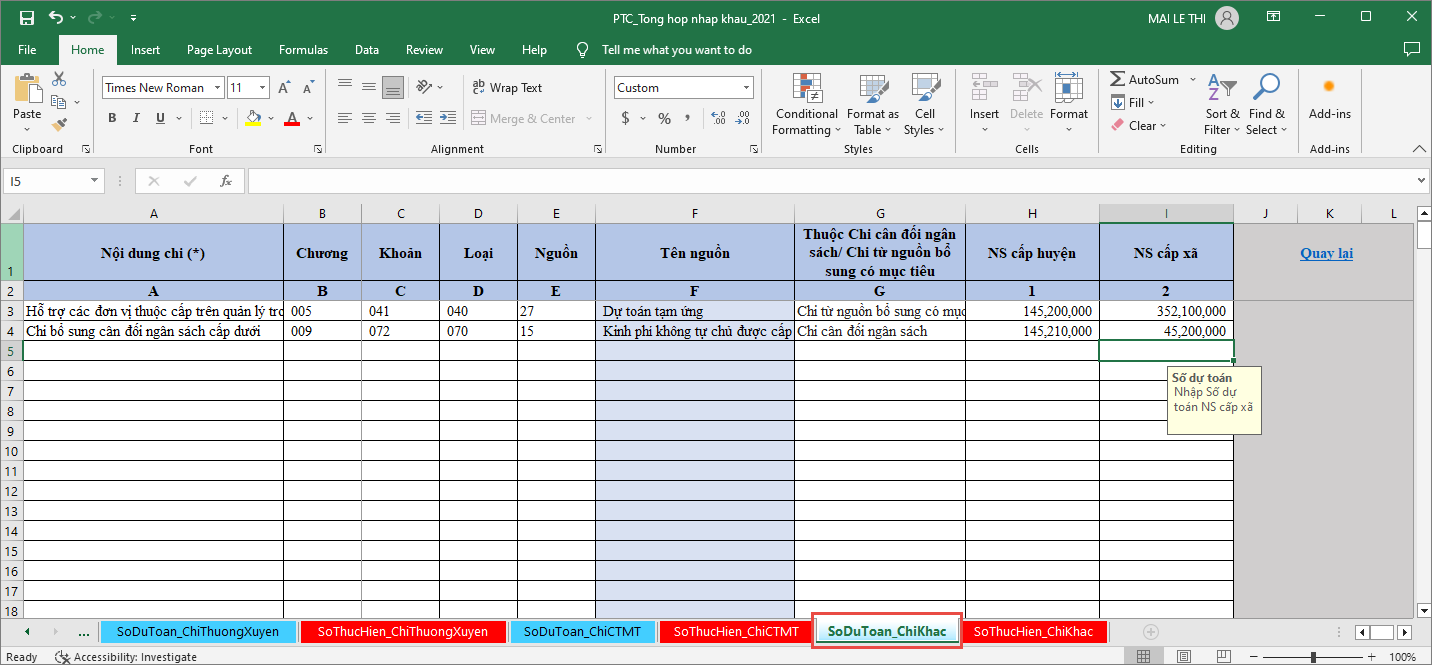
b. Nhập khẩu Số thực hiện Chi khác
- Chọn sheet SoThucHien_ChiKhac để nhập Số thực hiện Chi khác.
- Chọn Tên nội dung chi, chọn Chương, Khoản, Loại, Nguồn, Tên nguồn và các nội dung khác.
- Nhập số dự toán NS cấp huyện, NS cấp xã.
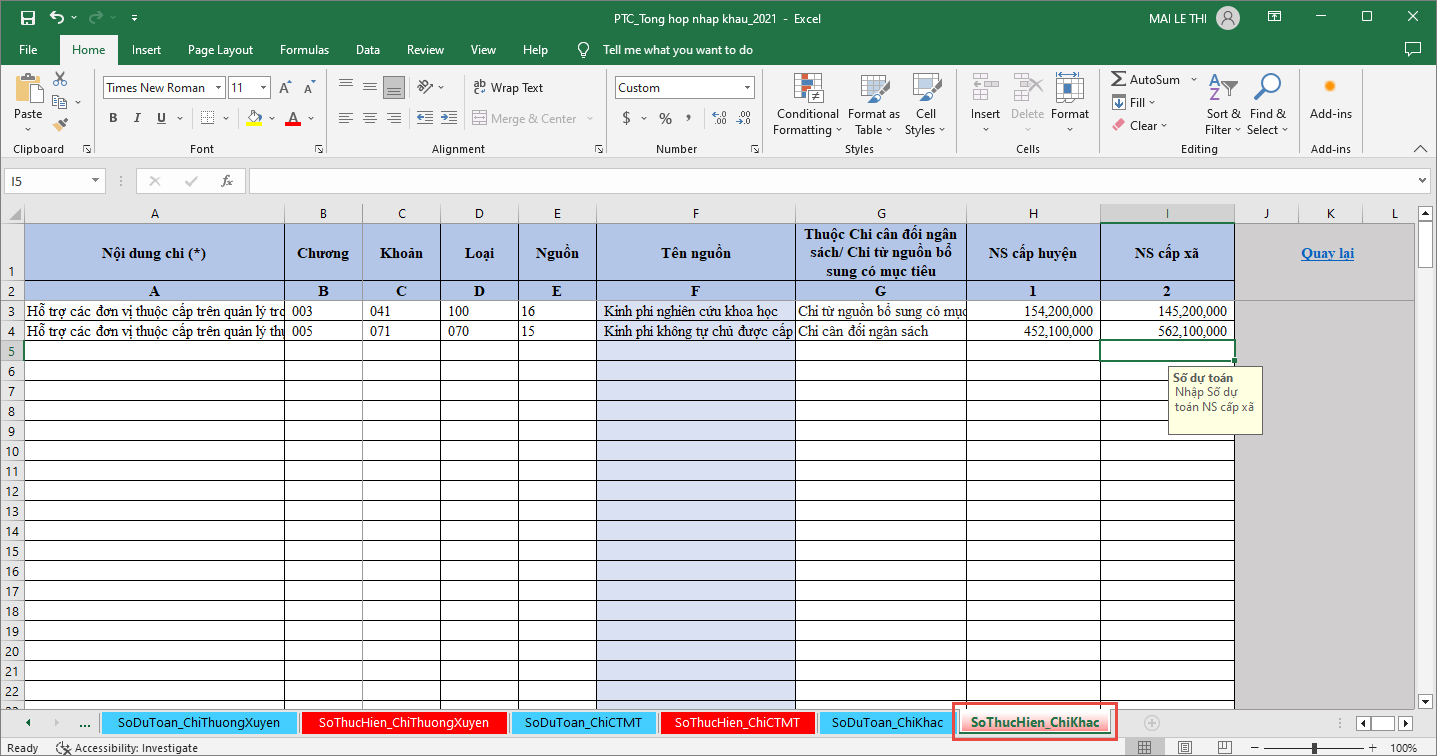
4. Sau khi khai báo xong dữ liệu vào file excel mẫu của phần mềm, nhấn File\Save hoặc Ctrl S để lưu lại file.
5. Trên phần mềm, kéo thả tệp hoặc nhấn vào “bấm vào đây” để tải tệp vừa khai báo đầy đủ dữ liệu.
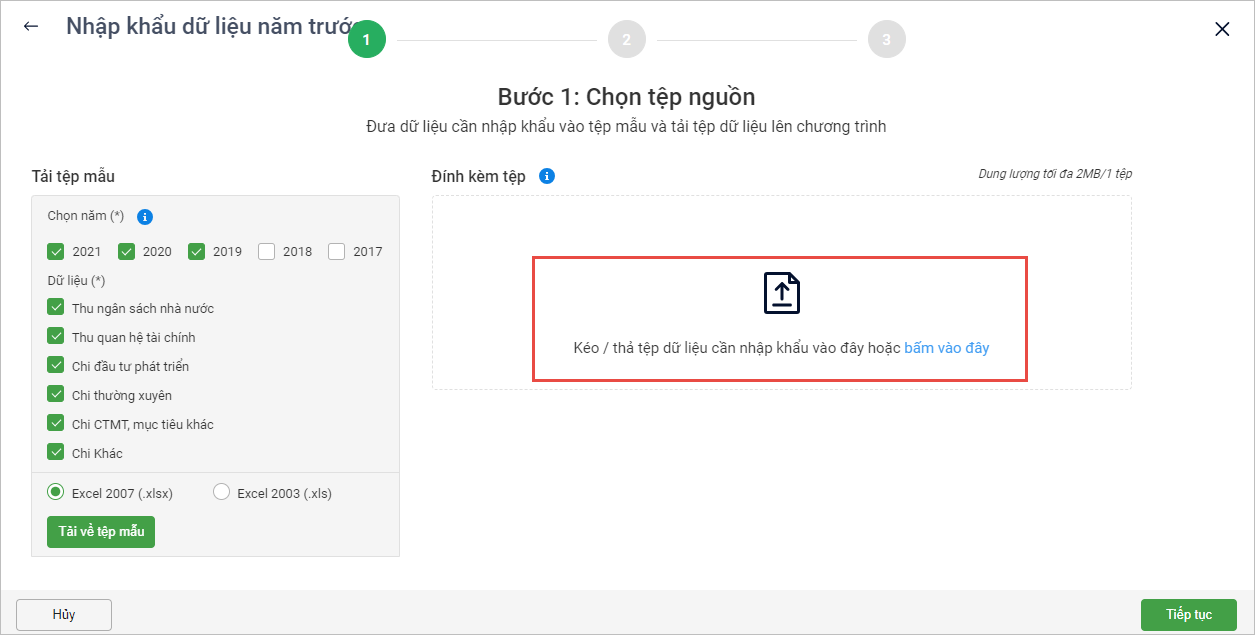
6. Chọn đến file có đầy đủ dữ liệu để nhập vào phần mềm.
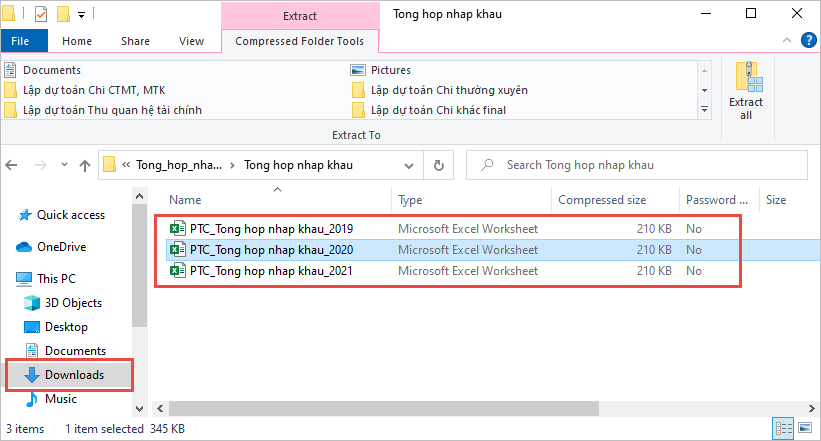
7. Phần mềm sẽ hiển thị trạng thái nhập khẩu file excel như sau:
- Nếu file hợp lệ sẽ hiển thị thông báo Tải lên thành công màu xanh.
- Nếu file không hợp lệ sẽ hiển thị cảnh báo Tải lên không thành công màu đỏ.
- Có thể nhấn vào biểu tượng thùng rác để xóa file và nhập khẩu lại.
- Nhấn Tiếp tục để chuyển sang Bước 2.
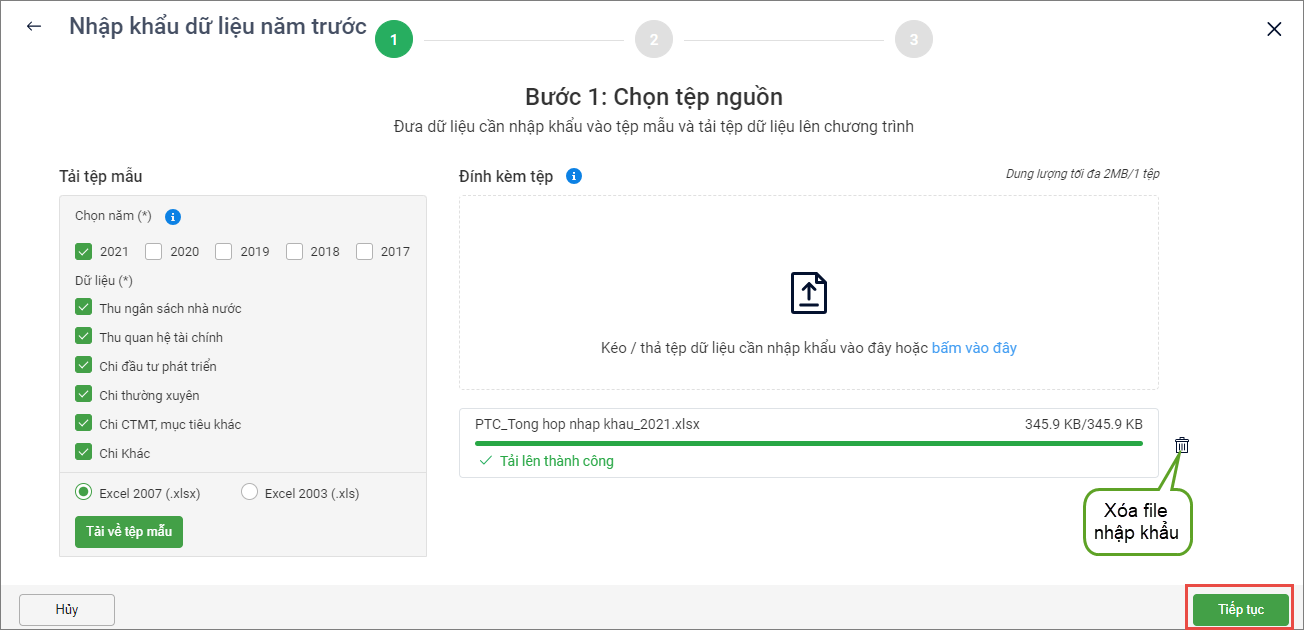
Bước 2: Kiểm tra dữ liệu
1. Phần mềm chỉ ra số bản ghi hợp lệ, bản ghi đã có dữ liệu trước đó, bản ghi không hợp lệ.
2. Nếu có bản ghi không hợp lệ, xem chi tiết lỗi tại Danh sách bản ghi lỗi (Không hợp lệ màu đỏ) hoặc tải về file lỗi để xem nguyên nhân lỗi trên file excel.
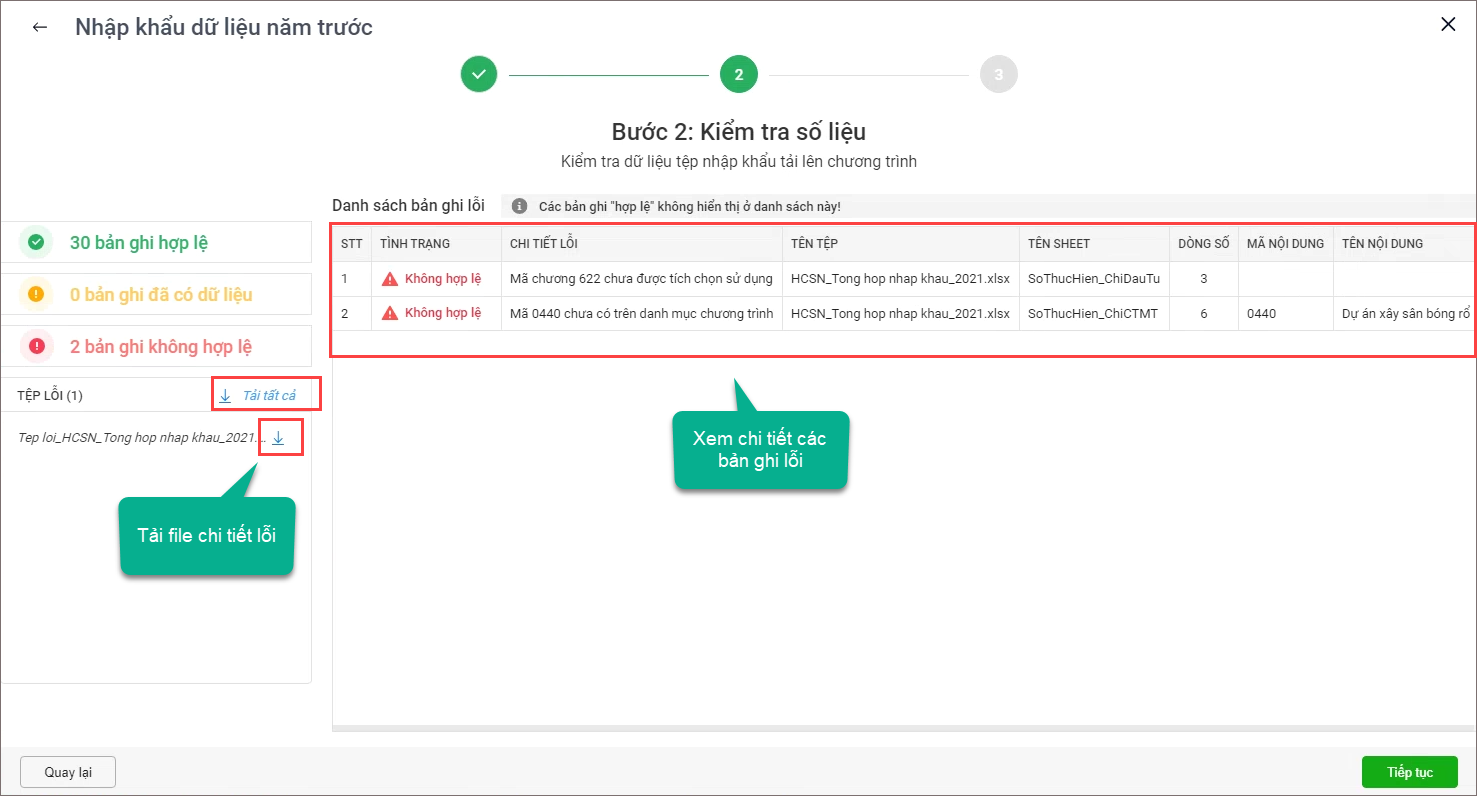
3. Trên file excel đã chỉ ra nguyên nhân lỗi.
- Ví dụ trong trường hợp này là Mã CTMT, DA chưa có trên danh mục trên MISA Bumas.
- Để khắc phục lỗi này có 2 cách:
-
- Cách 1: Vào menu Danh mục\Chi CTMT, DA để khai báo thêm Mã CTMT, DA này rồi nhập khẩu lại file vào phần mềm. Xem hướng dẫn khai báo tại đây.
-
- Cách 2: Tại Bước 2: Kiểm tra số liệu, nhấn Tiếp tục để chuyển sang Bước 3. Khi chuyển sang Bước 3, phần mềm sẽ không nhập khẩu Mã bị lỗi vào phần mềm.
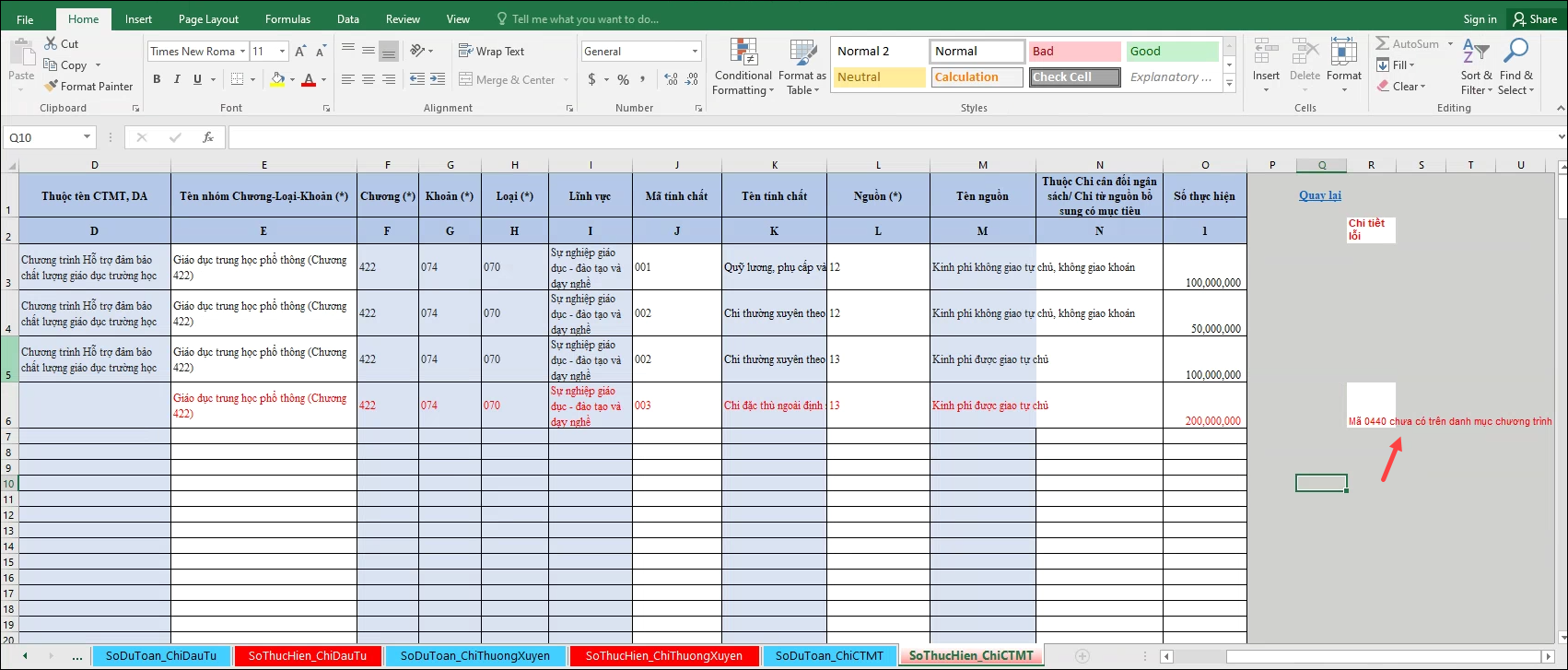
4. Nhấn Tiếp tục.
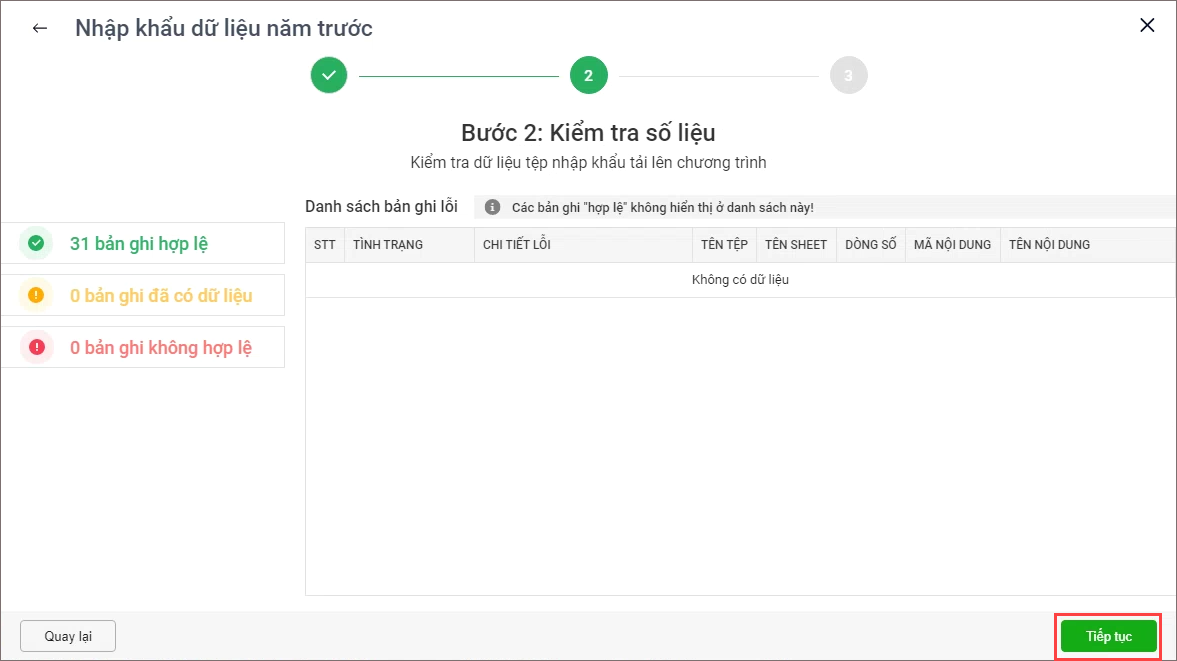
Bước 3: Kết quả nhập khẩu
1. Phần mềm chỉ ra kết quả nhập khẩu: bao nhiêu bản ghi nhập khẩu thành công và không thành công.
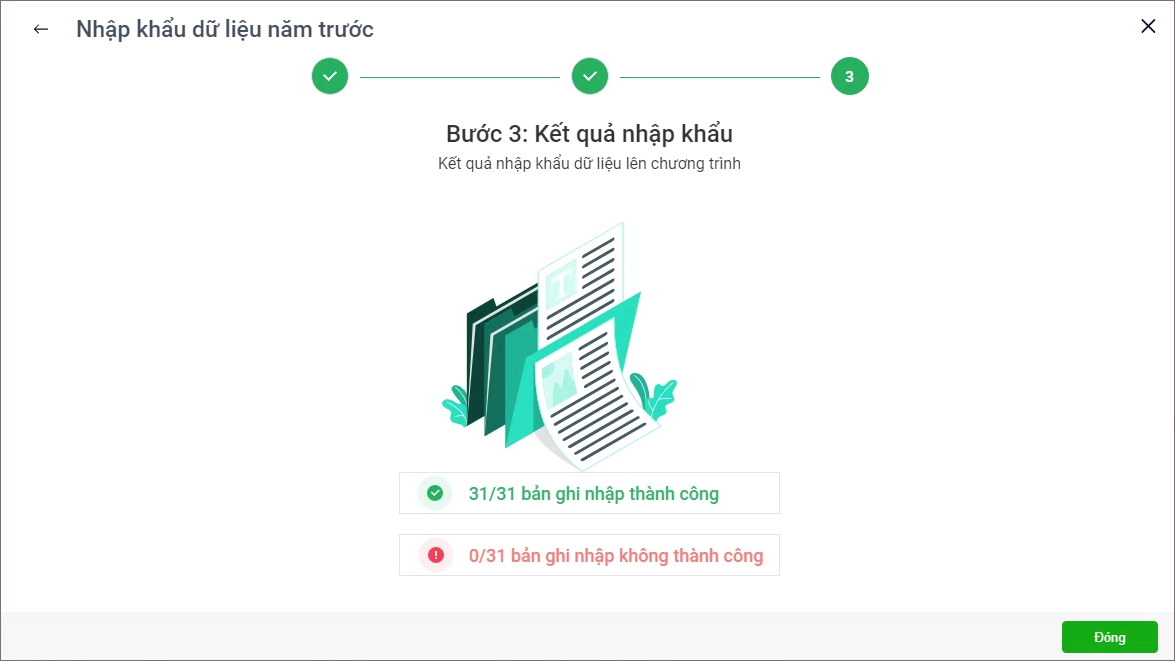
2. Nếu có bản ghi không hợp lệ, nhấn tải file về để xem nguyên nhân lỗi trên file excel (Giống như Bước 2).
3. Nhấn Đóng để hoàn tất quá trình nhập khẩu.
II. Xem chi tiết số liệu sau khi nhập khẩu
1. Tại phần Dữ liệu thu, chi; nhấn Xem để xem chi tiết dữ liệu sau khi nhập khẩu.
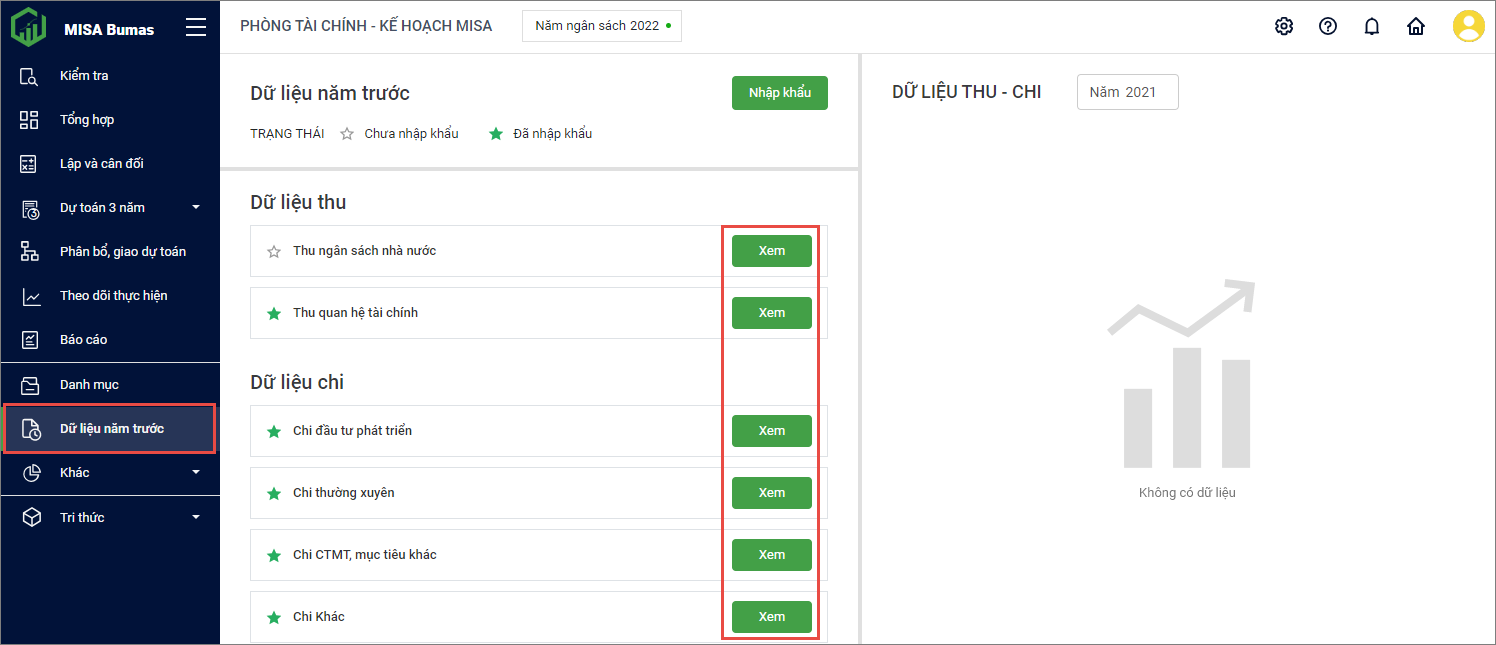
1. Thu ngân sách nhà nước
- Chọn Xem tại Thu ngân sách nhà nước.
a. Số dự toán
- Chọn tab Số Dự toán để xem số dự toán thu NSNN. Đơn vị có thể chọn năm để xem dữ liệu.
- Nếu muốn nhập khẩu dữ liệu năm trước đơn vị nhấn Nhập khẩu để nhập khẩu dữ liệu.
- Nếu muốn xóa nội dung nhấn vào biểu tượng thùng rác bên cạnh nội dung cần xóa.
- Nếu muốn xóa toàn bộ dữ liệu nhấn vào Xóa dữ liệu.
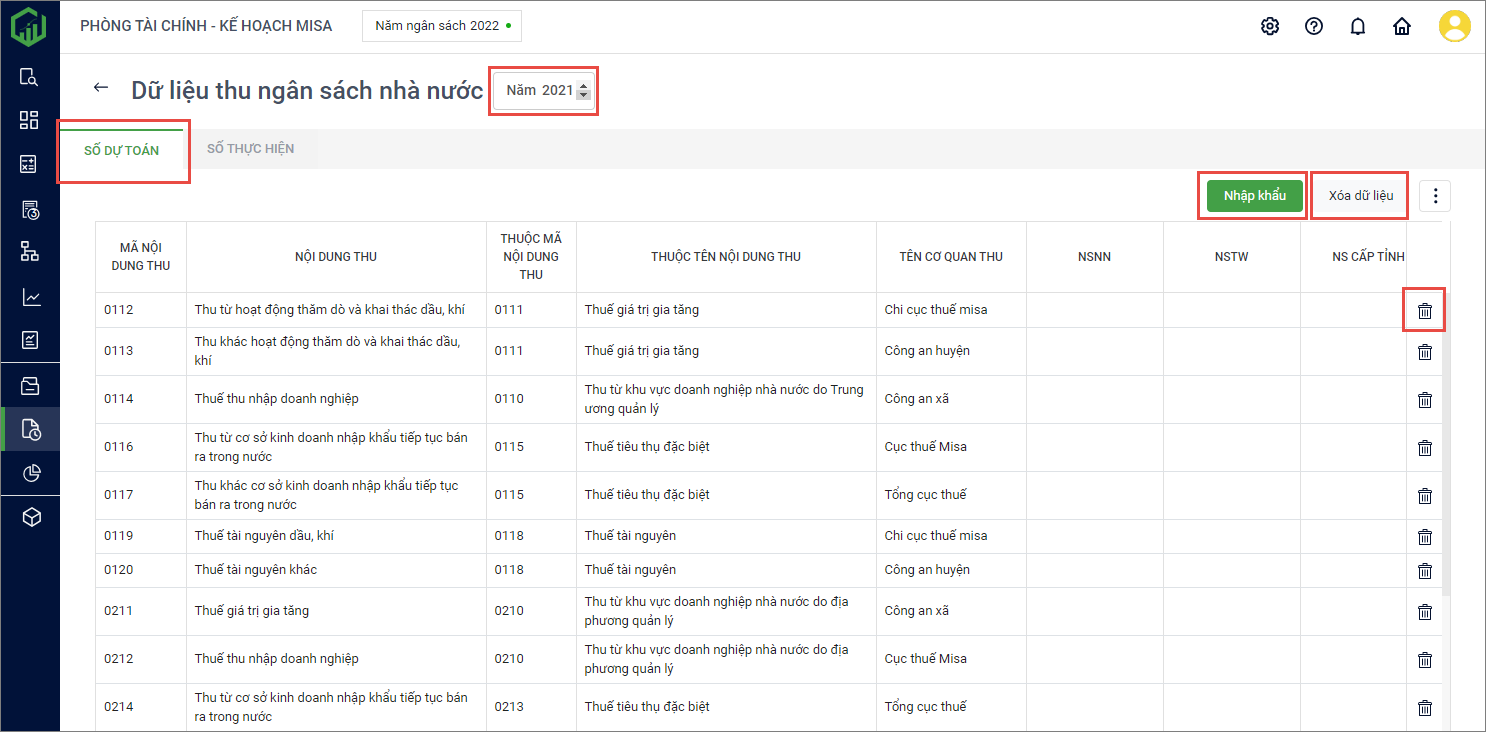
b. Số thực hiện
- Chọn tab Số Thực hiện để xem số thực hiện thu NSNN. Đơn vị có thể chọn năm để xem dữ liệu.
- Nếu muốn nhập khẩu dữ liệu năm trước đơn vị nhấn Nhập khẩu để nhập khẩu dữ liệu.
- Nếu muốn xóa nội dung nhấn vào biểu tượng thùng rác bên cạnh nội dung cần xóa.
- Nếu muốn xóa toàn bộ dữ liệu nhấn vào Xóa dữ liệu để xóa.
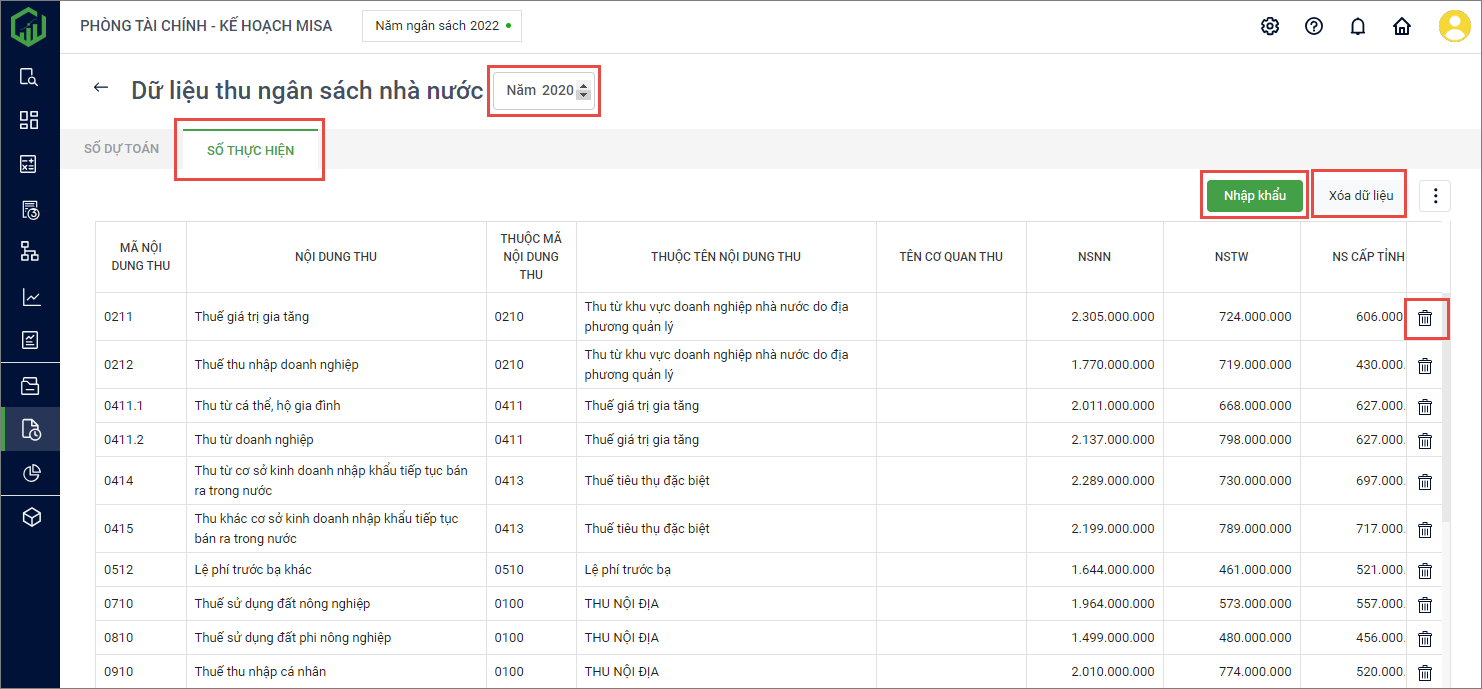
Các nội dung Thu quan hệ tài chính, Chi còn lại, đơn vị xem số liệu tham khảo tương tự như hướng dẫn Thu ngân sách nhà nước ở trên.


